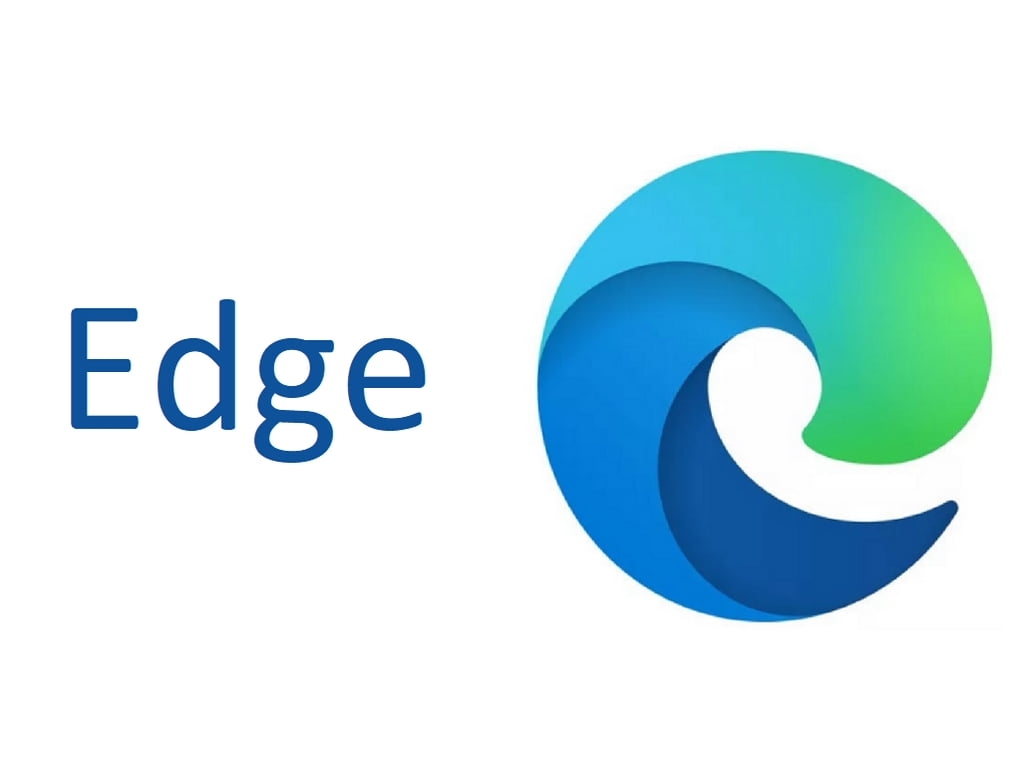
Браузеры стали неотъемлемой частью жизни многих людей. Это связано с тем, что большая часть информации расположено в интернете. В последней версии Windows Майкрософт вшила Edge. Браузер обладает схожими функциями с Chrome, но имеет несколько собственных особенностей.
Что такое Microsoft Edge 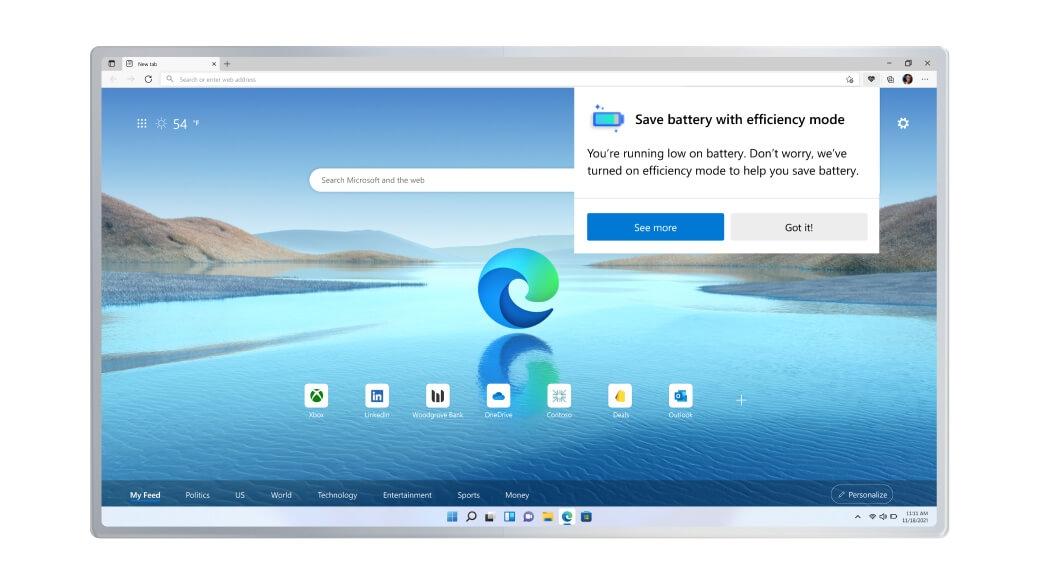
В большинстве случаев браузер используется для просмотра веб страниц и открытия файлов разрешения pdf. Также программа подходит для открытия режима разработчика, который помогает тестировать сайты и приложения.
Предыдущая версия браузера Internet Explorer долгое время не обновлялась. Программа имела устаревший интерфейс, не поддерживала современные стандарты. Но на момент выхода 10 версии операционной системы Windows был представлен Edge, который вобрал лучшие черты всех остальных браузеров.
Это — лучший браузер?! Обзор Microsoft Edge!
Несмотря на большой набор инструментов, программа не пользуется популярностью. Это связано с тем, что многие не хотят менять привычный инструмент. Низкая популярность не связана с плохой реализацией или возникающими ошибками.
Преимущества и недостатки
Плюсы и минусы
Высокая скорость. Разработчики отказались от старых технологий и стандартов. При этом программа интегрирована в операционную систему. При написании программы использовался новый движок. Поэтому браузер превосходит по скорости многие другие.
Есть режим чтения. Для пользования браузером можно выбрать режим чтения. Он характеризуется тем, что отображает только важную информацию. Реклама и другие мерцающие баннеры удаляются в автоматическом режиме.
Доступен список чтения. Он представлен функцией, которая не только сохраняет адреса страниц, но и многое содержимое. Поэтому даже при отсутствии подключения к интернету можно сделать клик по странице, она откроется со всей информацией.
Редактирование информации. Разработчики добавили возможность внесения заметок. Сохраненные комментарии откроются вместе со страницей.
Голосовой помощник. Он пока не доступен на русском языке, только на английском. Позволяет управлять браузером без рук.
Нет большого количества расширений. Несмотря на то, что программа была выпущена давно, но расширений не много. Не все поддерживают новый браузер.
Браузер сложно отключить или удалить. Разработчики внедрили программу в операционную систему. Поэтому с ней возникает довольно много трудностей, когда нужно удалить или переназначить действия по умолчанию.
Как установить Майкрософт Эйдж
На момент установки операционной системы Windows 10 или 11 установка браузера происходит автоматически. Обновления также приходят в фоновом режиме. Но встречается ситуация, когда программу нужно установить самостоятельно. Инструкция представлена несколькими пунктами:
- переходим на официальный сайт корпорации Microsoft, после на страницу загрузки браузера;
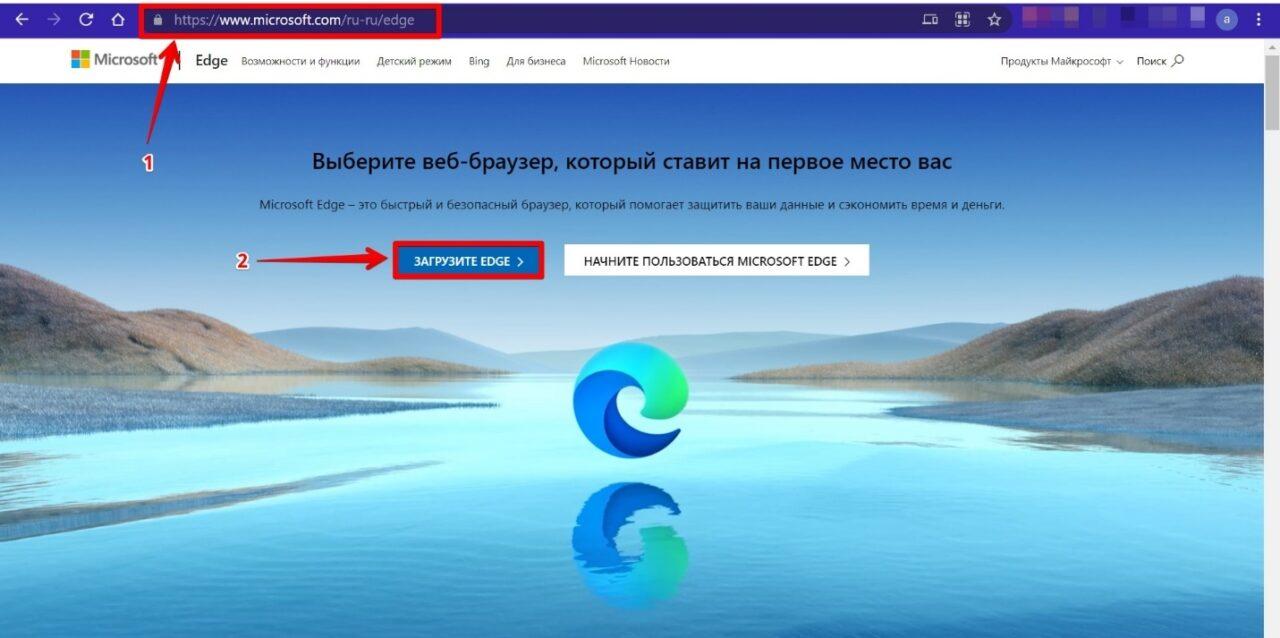
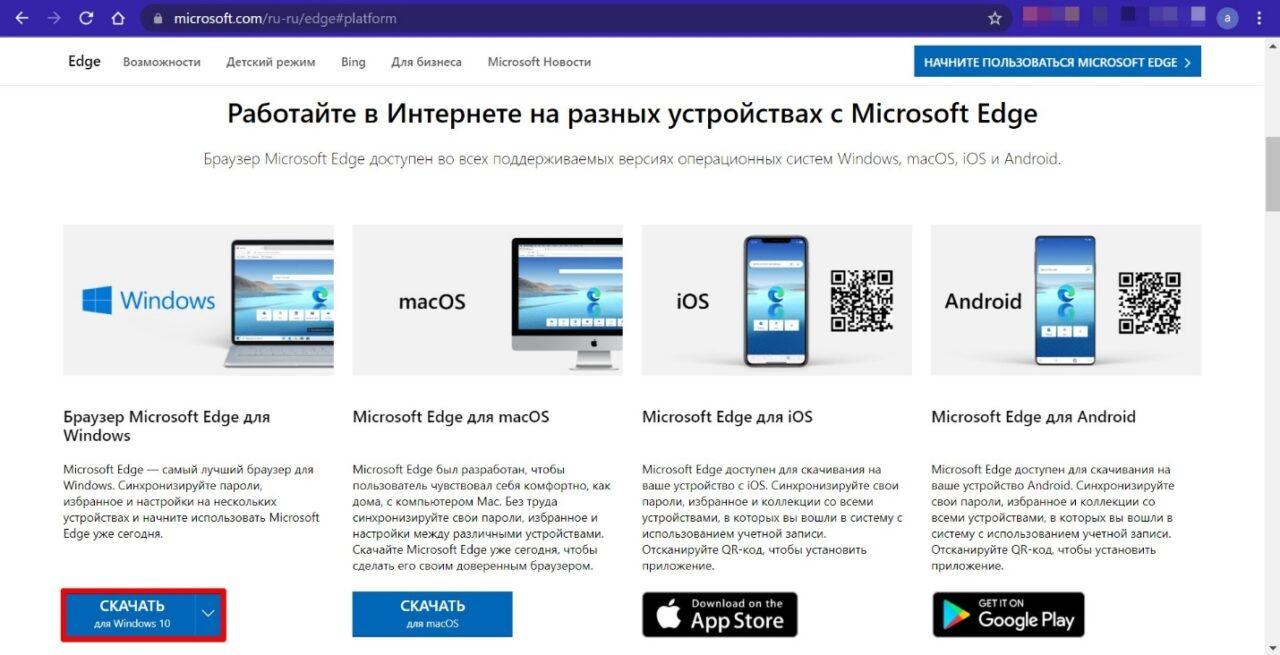
- при нажатии на кнопку скачивания появится окно лицензионного соглашения;
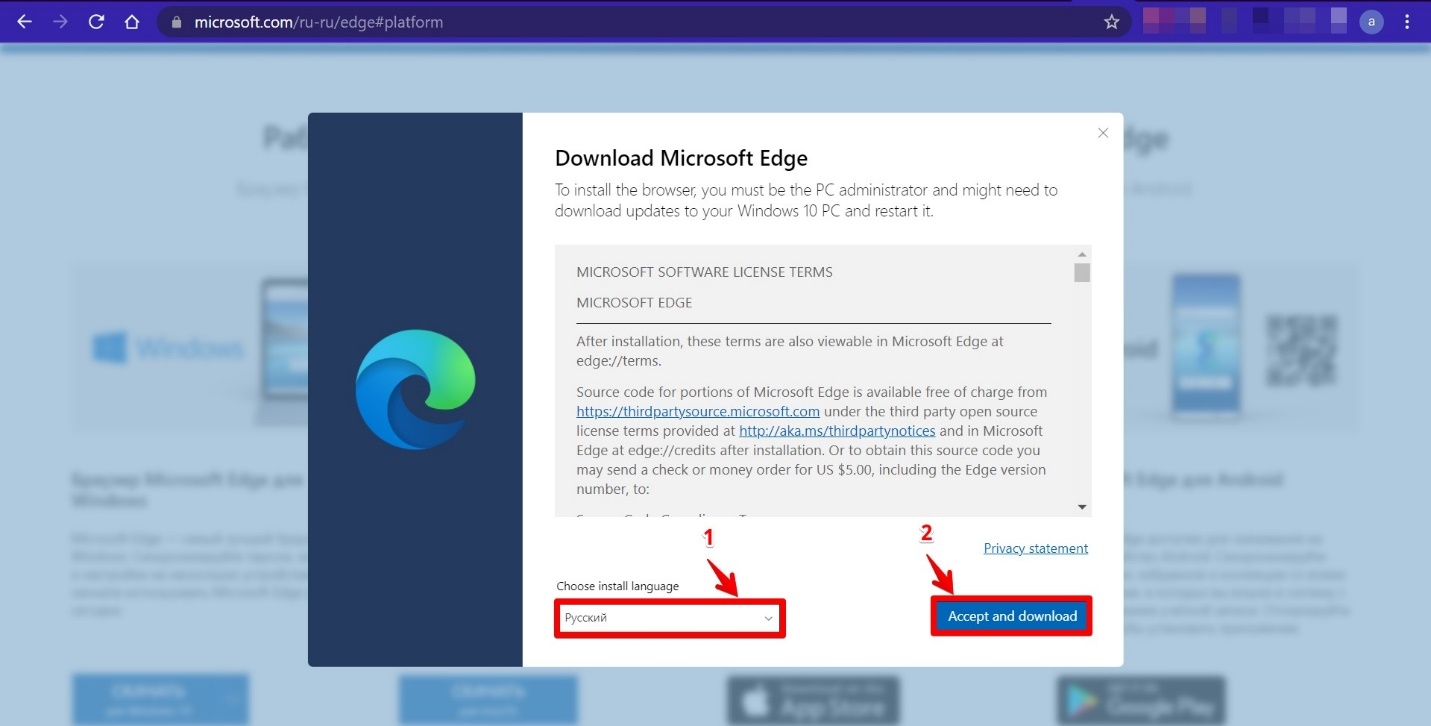
- предварительно настраиваем язык в разделе Choose install language, нажимаем на кнопку Accept and download для подтверждения лицензии;
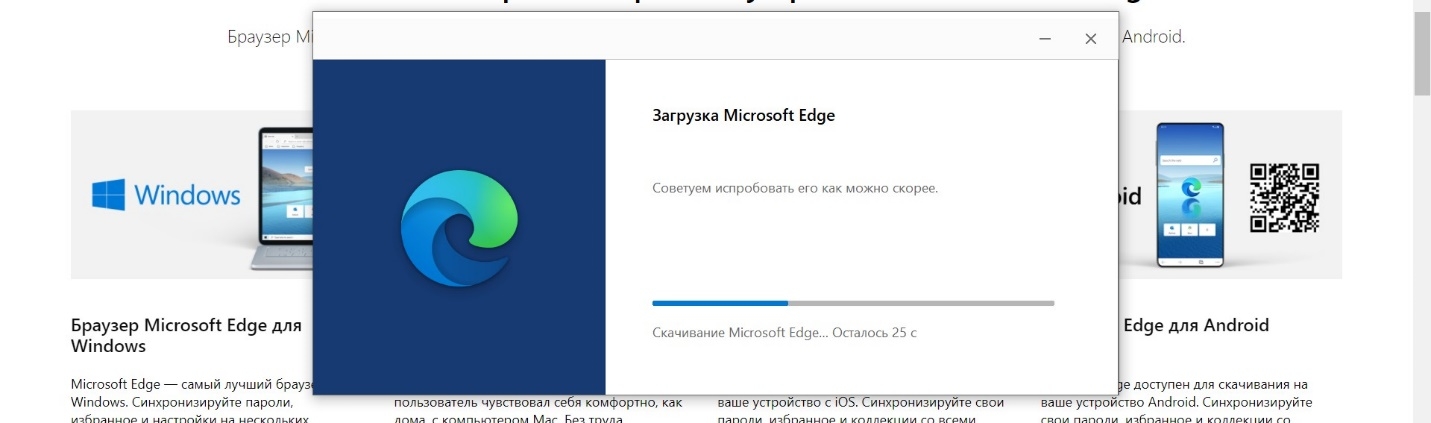
- после загрузки файла произойдет установка.
При хорошем интернете на загрузку требуется всего несколько секунд. После завершения процесса появится соответствующая иконка.
Как настроить Edge
Использовать рассматриваемый браузер достаточно просто. Он представлен классическим сочетанием вкладок, которые используются для отображения страниц и приложений. При этом есть большое количество настроек. Они связаны с различными параметрами работы. Чаще всего вносят следующие изменения:
- Настройка кнопки домашней страницы. Открываем дополнительные действия, после Настройки и нажимаем Посмотреть дополнительные параметры. В новом окне есть параметр Отображать кнопку домашней страницы. Переключатель переводят в активное положение.
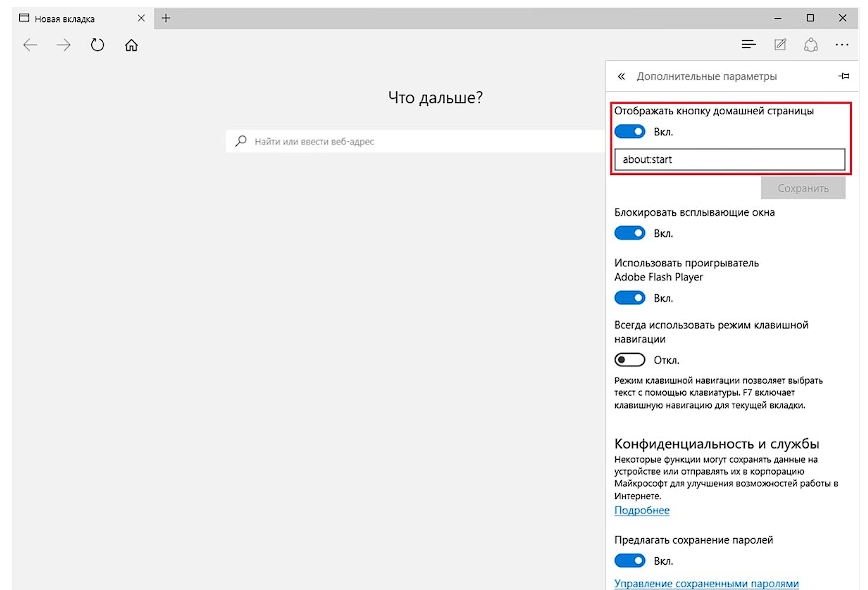
- Изменение стартовой страницы по умолчанию. Развертывается меню дополнительных действий. Для этого делается клик по трем точкам, затем открываем настройки. Выбираем подходящее действие из представленных.
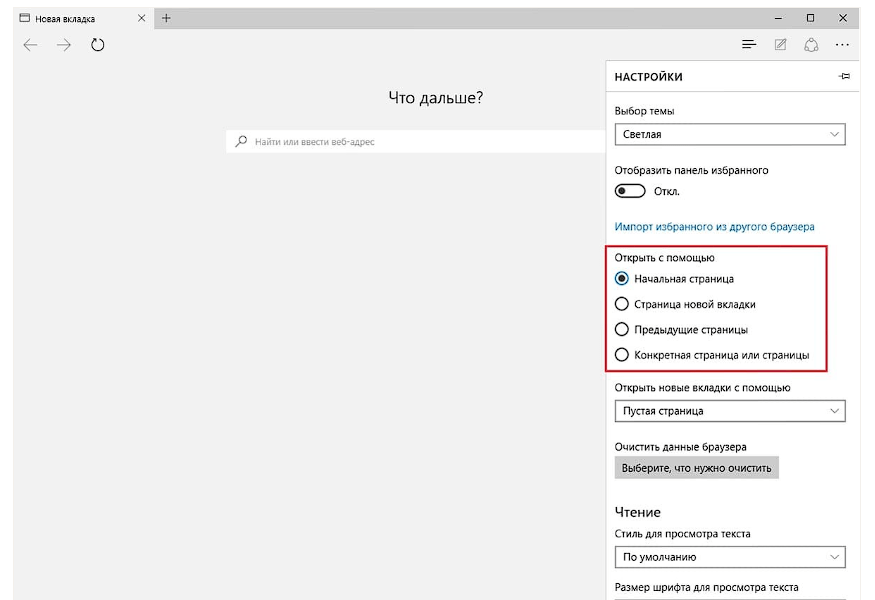
- Установка нового оформления. Программа открывается, делается клик по трем точкам для открытия меню. После нужно выбрать Настройки, внизу раскрыть вкладку Выбор тем. Будет представлен список всех доступным вариантов.
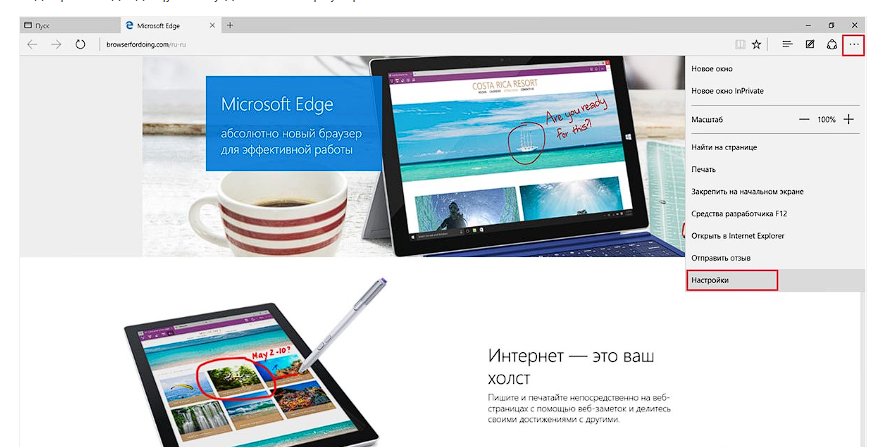
- Прикрепление веб-сайта к панели Пуск. Для этого открывается окно браузера, после переходим на нужный сайт. Открываем панель возможностей, для чего делается клик по трем точкам. После выбирается пункт Закрепить на начальном экране. Далее переходим в меню Пуск, должна появится новая плитка.
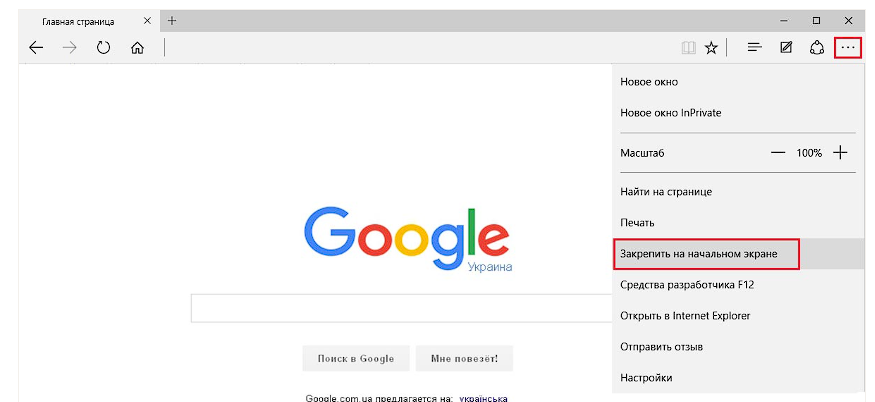
Для того чтобы изменения вступили в силу, не нужно перезагружать программу.
Отдельно настраиваются функции, которые связаны с инструментом разработчика. Эта панель позволяет работать с сайтами и приложениями, редактировать их и оптимизировать.
Как обновить
Процесс обновления проходит в автоматическом режиме. Но в некоторых случаях запускают вручную. Инструкция:
- открываем окно параметров (Win+I), выбираем раздел Обновление и безопасность;
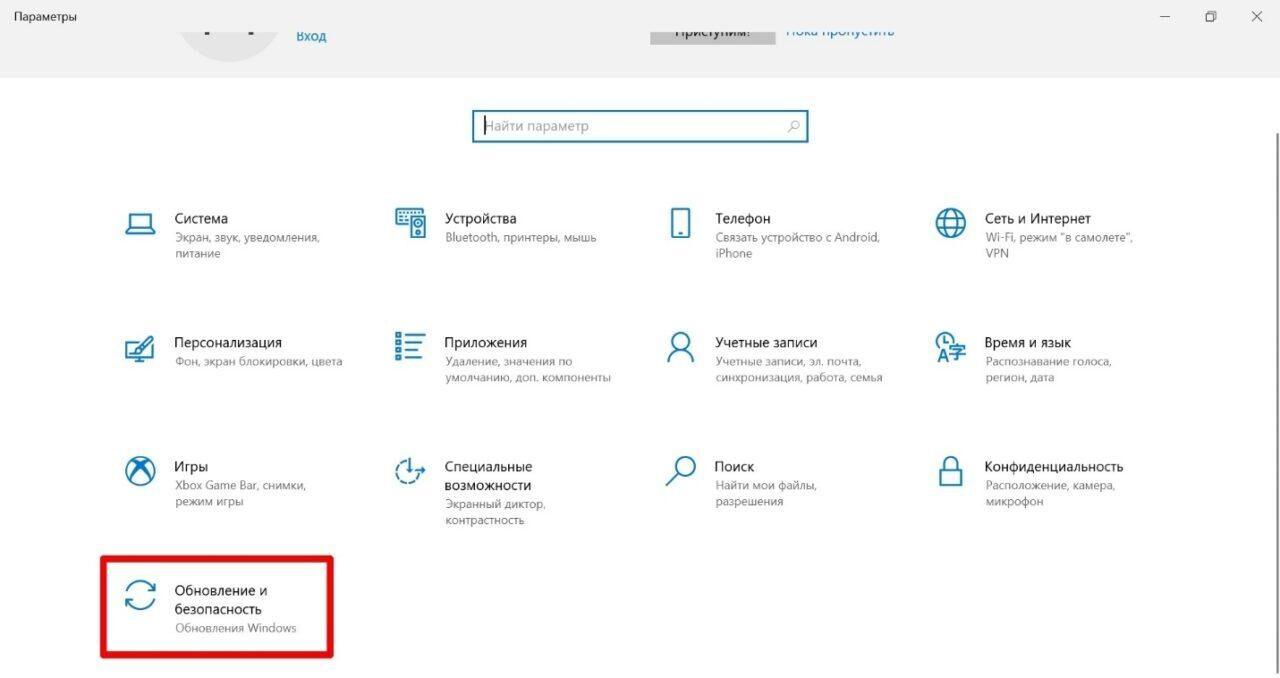
- выбираем пункт Центр обновления Windows, после нажимаем кнопку «Проверить наличие обновления».
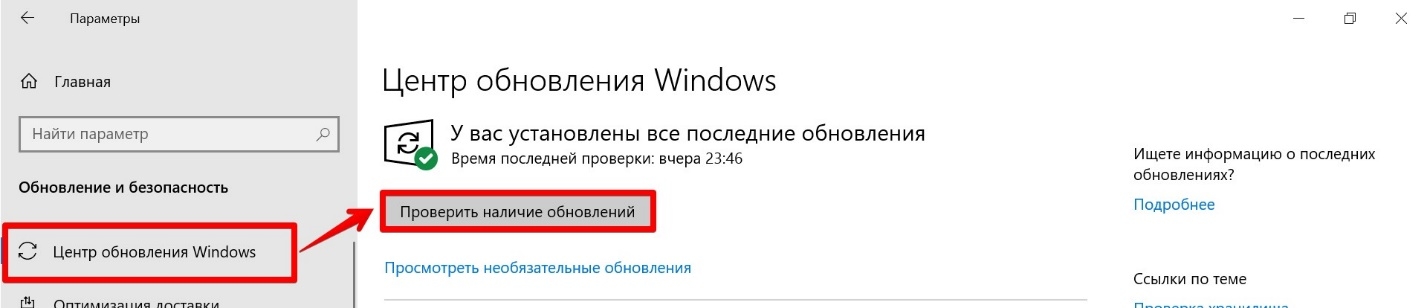
После этого происходит обновление браузера. После этого можно будет пользоваться браузером.
Как пользоваться браузером Microsoft Edge
Рассматриваемая разработка была создана так, чтобы пользователю не приходилось долго настраивать приложение. При этом пользоваться браузером также просто. Структура рабочей области напоминает ту, которая и у аналогов. Чтение информации или просмотр видео:
- запускаем браузер;
- вводим в адресной строке поисковой запрос (результат будет сформирован поисковиком, который установлен по умолчанию) или адрес;
- с определенной задержкой (время зависит от скорости подключения к интернету и особенностей серверов) страница будет сформирована для просмотра;
- после этого ее можно будет изучить, добавить в закладки;
- при необходимости можно будет открыть исходный код, сохранить страницу и воспользоваться другими инструментами.
Программа очень проста в использовании. Проблемы с ней возникают крайне редко. Разработчики постоянно выпускают обновления, которые поддерживают стабильность работы программы.
Расширить возможности браузера можно различными дополнениями. Есть несколько наиболее популярных.
| Наименование | Описание | Рейтинг |
| LastPass | Все браузеры представлены хранилищем большого количества информации. Это дополнение позволяет работать с паролями. Все они хранятся в зашифрованном виде на облачно хранилище. | ★★★★★ |
| Microsoft Translator | Собственная разработка компании, которая отвечает за автоматический перевод контента. На выбор есть 50 языков. Операционная система определяет, что контент иноязычного портала, и предлагает его отобразить на установленном языке. | ★★★★ ★ |
| Office Online | Продукт расширений от разработчика, который позволяет быстро запустить MS Word, Excel, PowerPoint, OneNote и Sway. Новый документ можно заполнять прямо в окне браузера. Все происходящие изменения сохраняются в подключенном облачном хранилище. Предоставляется бесплатно. | ★★★ ★★ |
| Enhancer for YouTube | Применяется дополнение для изменения дизайна отображения плеера YouTube. В настройках есть возможность выбрать цветовую гаммы, отключить рекламу, удалить аннотации, остановить функцию автоматического воспроизведения. | ★★★ ★★ |
| Download music from VK | Расширение, которое позволяет скачивать музыку с популярной социальной сети VK. Для этого достаточно авторизоваться под своим аккаунтом на сервисе, зайти в список воспроизведения и нажать кнопку плей правой клавишей. На скачивание информации требуется около минуты (зависит от трека и скорости подключения к интернету). | ★★★ ★★ |
Как отключить или полностью удалить Microsoft Edge
Есть несколько различных способов удаления браузера. Один из них заключается в изменении названия файлов, которые находятся по определенному пути. Достаточно перейти в папку Windows и раздел SystemApps, будет каталог Microsoft.MicrosoftEdge. При правом клике нужно открыть свойство папки и снять галочку с пункта Только для чтения. После этого MicrosoftEdge.exe и MicrosoftEdgeCP.exe переименовываются.

Удалить программу, которая установлена по умолчанию, можно через консоль PowerShell. Для этого:

- открываем меню и в поиске вводим название PowerShell;
- затем вводится команда Get-AppxPackage
- в списке будет отображен список программ, среди которых выбираем Microsoft.MicrosoftEdge;
- прописывается команда Get-AppxPackage Microsoft.MicrosoftEdge_20.10240.17317_neutral_8wekyb3d8bbwe | Remove-AppxPackage.
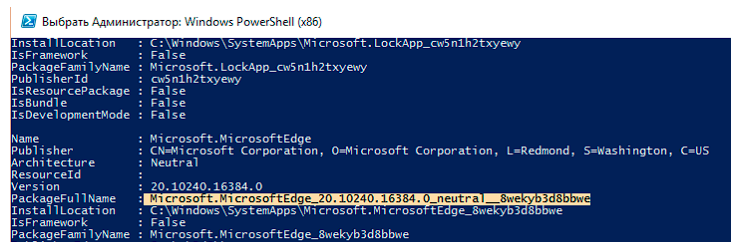
Стоит учитывать, что в команде указывается версия текущей программы. После ее выполнения браузер будет отключен.
Бонус: интересные возможности Майкрософт Эйдж

Несколько лет работал в салонах сотовой связи двух крупных операторов. Хорошо разбираюсь в тарифах и вижу все подводные камни. Люблю гаджеты, особенно на Android.
Задать вопрос
Вопрос эксперту
Можно ли настроить стиль субтитра?

Браузер позволяет настроить отображение звука в виде текста. Эта функция подходит для устройств, которые не могут воспроизводить аудио дорожку. При ее выводе открывается дополнительное окно с бегущей строкой. Стоит учитывать, что это Специальная возможность рассчитанная на людей с ограниченными возможностями.
Можно ли расширить возможности браузера?

Как и многие остальные браузеры, рассматриваемый предоставляет возможность устанавливать расширения. Они создаются различными компания. По числу дополнений Edge уступает конкурентам, но есть нужные инструменты.
Можно ли заблокировать постоянное появление рекламных блоков?

Предупреждение при закрытии программы с множеством открытых вкладок?

Многие встречаются с ситуацией, когда случайный клик закрывает сразу все открытие вкладки. Это может создавать массу проблем в случае работы. В браузере есть настройка, которая не позволяет по клику закрыть все страницы одновременно. Будет отображено сообщение с соответствующим вопросом. Соответствующая настройка находится в разделе Специальные возможности.
Можно ли повысить читаемость информации на страницах?

Браузер также позволяет существенно повысить читаемость всей информации. Для этого можно включить режим высокой контрастности. Сделать это можно при зажатии комбинации клавиш ALT слева+ SHIFT слева + PRINT SCREEN. Все цвета на странице будут сильно отличаться.
Источник: tarifkin.ru
Microsoft Edge что это за программа и нужна ли она?

Каждая новая операционная система предлагает набор собственных программ, которыми могут пользоваться её владельцы. Майкрософт Эдж — это новый браузер от компании Майкрософт, который призван сменить старый Microsoft Explorer. Последний был признан пользователями как самый медленный и нестабильный и с каждым годом лишь терял популярность. Интернет-браузер — это программа для выхода в Интернет. Именно её вы запускаете, когда посещаете свои страницы социальных сетей: ВКонтакте, Одноклассники, Фейсбук и другие.
В отличии от своего предшественника, Microsoft Edge был создан на основе популярного браузерного движка — Chromium. Его использует сегодня большая часть популярных браузеров: Google Chrome, Яндекс.Браузер, Opera, Vivaldi, Амиго.
Известно, что эта программа Microsoft Edge впервые появилась вместе с последней версией Windows 10. Браузер используется в системе по умолчанию для открытия гиперссылок. Интерфейс практически не отличается от других браузеров. В целом программа быстро открывает ссылки и может вполне сгодится в качестве основного браузера.
В русскоязычной версии Виндовс браузер Edge получил некоторые встроенные функции Яндекс: поиск по умолчанию, «Коллекции». Браузер овладел некоторыми уникальными функциями, которыми его наделили разработчики. К примеру, он умеет создавать заметки из сайта, на котором в данный момент находится пользователь. Для этого нужно нажать на кнопку с плюсом в адресной строке. Есть также возможность управлять некоторыми приложениями из браузера.







Основные возможности, функционал
Microsoft Edge – базовая программа, которую необходимо дополнительно скачивать — разработчики презентовали её вместе с Windows 10. Основная функция браузера – просмотр интернет-страниц. Приложение обладает следующими возможностями.
- Заметки на странице. Если устройство оснащено стилусом и сенсорным экраном, можно делать надписи и пометки прямо на открытой веб-странице.
- Большой выбор расширений. Пользователь может персонифицировать программу, добавляя новые расширения для улучшенного функционирования. Устанавливать можно Adblock, Adblock Plus, Amazon, Evernote, LastPass, Microsoft Translator, Office Online и другие.
- Поддержка современных веб-стандартов. Браузер отличается улучшенной системой навигации через клавиатуру и другие манипуляторы. Поддерживает чтение с экрана, открывает файлы PDF, работает с синтезатором речи для быстрого поиска.

Важно! Microsoft Edge часто обновляется – разработчики работают над устранением недостатков.
Как пользоваться браузером Microsoft Edge
Движок Хромиум наделяет браузер теми же возможностями, которые есть в других популярных браузерах. Запустить его можно несколькими способами. Самый простой — это найти программу Майкрософт Эдж через поисковую строку.
- Нажмите на панели иконку с лупой и введите название программы.
- В результатах выше найдите её и выберите курсором мыши.
- В новом окне нет поисковой строки.
- Адреса сайтов и поисковые запросы можно писать в единственной строке вверху.
- Браузер можно открыть через блок «Выполнить».
- Для этого нажмите вместе WIN+R и введите msedge.
- Нажмите на клавишу ENTER, и браузер откроется в свёрнутом виде.
Программа поддерживает учётные записи Яндекс. После входа на главной странице можно настроить и добавить сервисы, которыми часто пользуется владелец. Чтобы открылась панель закладок браузера, нажмите кнопку настроек и выберите эту функцию.
Открыть браузер можно также через кнопку «Пуск» в нижней части экрана Windows. В списке выберите название программы для запуска. Веб-браузер может прочитать содержимое страницы. Эту функцию запустить можно также из настроек. Нажмите по кнопке меню в правой части окна и выберите «Читать вслух» из списка в нижней части.
Это интересно: не найдена Панель управления nVidia в Windows 10 — как убрать уведомление?
Настройка нового браузера от Microsoft
Сперва скрыл панель закладок из её контекстного меню…

Затем кликнул шестерёнку на главном экране и оставил активным только ползунок автоматической смены фонового изображения (Изображение дня)…

Только после этих минимальных быстрых настроек внешнего вида браузера Microsoft Edge на Chromium перехожу к основным параметрам…

Тут не так уж и много пунктов…

Прошу прощенья за прыгающий цвет скриншотов — это я тестировал тёмную тему обозревателя. Заглянем в профили…

Импортируем данные из основного конкурента (если пользуетесь им)…

…и заходим в свой аккаунт (создаём новый)…

Пока всё идёт просто великолепно — надеюсь, что и дальше так будет.
Советую «пробежаться» по остальным пунктам параметров — их немного и все они понятны без моего описания…



Тут рекомендую отключить бесполезный фильтр для ускорения работы обозревателя и сменить службу поиска по умолчанию с Bing на свою любимую…

Остальные настройки, лично мне совершенно оказались не интересны, кроме системных ещё…

В любой момент все изменения параметров можно вернуть к стандартным значениям — есть соответствующая кнопочка под всеми пунктами.
С неописуемым волнением перехожу к долгожданной новой возможности браузера от Microsoft — к расширениям из фирменного магазина Google Chrome.
Можно ли удалить Microsoft Edge?
Опытные пользователи стараются очистить своё рабочее пространство от ненужных инструментов и программ. Кому-то может не понравится влияние основного браузера на другие, которые пользователь загрузил сам. Разработчики не рекомендуют удалять встроенный браузер, так как это может повлиять на производительность системы, её безопасность. Если на компьютере вовсе не останется программ, способных выходить в Интернет, то пользователи не смогут даже загрузить другой браузер.
Удаление встроенных программ Microsoft — задача не из простых даже для опытных пользователей. Поэтому лучше всего воспользоваться специальными утилитами для этого. Найти такую можно на странице winaero.com/download-uninstall-edge-browser-for-windows-10/.
Её нужно скачать и установить на свой компьютер. Интерфейс довольно простой — запустите приложение при помощи кнопки «Uninstall» и действуйте по инструкции. Перед удалением встроенного браузера Майкрософт рекомендуется скачать дополнительный. Чтобы в системе была программа, способная открыть веб-ссылки.
Для начинающих пользователей в качестве альтернативы лучше остальных подойдёт Яндекс Браузер. Его преимущество в том, что эта программа была разработана российской компанией. Соответственно в нём все функции и интерфейс на русском языке.
Он практически ничем не уступает другим браузерам и имеет ряд полезных сервисов, таких как онлайн-переводчик, календарь, карты, голосовой помощник Алиса и многое другое. Если вы предпочитаете скорость любым другим функциям, то для быстрого сёрфинга подойдёт Google Chrome. Большинство тестов показали, что этот браузер сегодня на компьютере работает быстрее остальных.






Краткий обзор Microsoft Edge на Chromium
Честно говоря, встроенным по умолчанию в операционную систему Windows обозревателем пользовался всегда лишь, как средством для скачивания нормальных браузеров.
Нет, конечно пытался когда-то привыкнуть к нему и понять, испытывал каждую новую его ипостась в надежде, что производители одумаются, возьмут себя в руки, включат голову и создадут что-то современное и практичное, хоть приблизительно равное своим конкурентам.
Чуда не происходило долгие годы. И вот появился Microsoft Edge на движке Chromium с поддержкой расширений от знаменитого коллеги. Аллилуйя? Давайте познакомимся с ним поближе и посмотрим, может из него получиться «убийца» Google Chrome.
В комментариях прошу оставлять свои отзывы и впечатления от Microsoft Edge на Chromium.
Скоро – коллекции
Хотя Microsoft Edge уже выпущен, некоторые функции ещё недоступны. Одной из таких функций является «Коллекции», которая является духовным наследником функции «отложенных вкладок» старого Microsoft Edge. Коллекции позволяют группировать ссылки, изображения и фрагменты в список вещей, к которым можно обратиться позже. Это очень полезно для студентов, которые исследуют конкретную тему, или, например, шеф-поваром, ищущих идеи для своего следующего рецепта.
Функция «Коллекции» будет расположена в верхней части адресной строки и доступна с любой веб-страницы. Я пока не нашел в этом особой пользы, но я полностью понимаю, как эта функция вписывается в «более продуктивную» мантру Microsoft. Вы также можете напрямую импортировать свои коллекции в Excel и Word, если это то, что вы хотите сделать.
Защита безопасности и приватности

Новый Microsoft Edge обладает встроенной защитой от отслеживания в интернете. Он автоматически блокирует большинство трекеров. Браузер предлагает три степени — «Базовая», «Уравновешенная» и «Строгая».
В меню «Блокировка отслеживания» в пункте «Заблокированные средства отслеживания» можно увидеть, от чего именно защищает Microsoft Edge.
Кроме того, в браузере присутствует встроенный фильтр SmartScreen от Microsoft Defender. Он не позволяет переходить на фишинговые и заражённые сайты, а также скачивать вредоносные файлы.
Источник: tv-st.ru
Компьютерная программа Microsoft Edge — отзыв

Позор Microsoft | Главный «паразит» операционной системы | Почему не стоит им пользоваться | 2020
?В 2015-м выходит новая Windows 10 (я писал на нее большой обзор), и я был искренне рад, что эта операционная система перестала тащить на себе мертвый браузер под названием Internet Explorer, который породил ненависть к себе среди аудитории и массу смешных картинок со своим участием.
Однако вместо этого компания вновь поддерживает новый браузер под названием Microsoft Edge, и это просто отвратительно.
Сейчас я обозначу три главных минуса этого браузера.
? 1. Оптимизация.
Крайне неоптимизированная программа. Очень долго запускается и открывается — хорошо. Действительно многое зависит от самого ПК. Однако пока на моем устройстве летают браузеры Opera или Google, этот очень медленно прогружает страницы, выполняет заданные ему операции.
Все проходит так медленно, что поисковик предлагает мне установить свой собственный браузер.

Банально после нажатия на вкладку «Расширения» происходит длительная загрузка, появляются рекомендации. Здесь есть отдельный магазин расширений, и это однозначно плюс, но как же медленно он работает.

? 2. Автозагрузка
Как же сильно этот браузер загружает операционную систему. Возможно, это не сильно заметно при недлительной работе за ПК, но если, допустим, играть за ним, или просто на протяжении долгого времени работать с программами, то можно заметить, что устройство начинает перегреваться.
Посмотрите сколько пространства занимают фоновые программы, а потом взгляните на Microsoft Edge.

А самое обидное то, что его даже со списка автоматически запускающихся программ убрать нельзя. Его просто нет в списках.

? 3. Его нельзя удалить.
Если все вышеперечисленное все же убедило Вас удалить этот браузер (поскольку он действительно не нужен системе), то спешу разочаровать — удалить его нельзя.
Даже прав Администратора не хватит на удаление Microsoft Edge из ПК. Его можно стереть только неофициальными утилитами на подобии Powershell, который нужно устанавливать отдельно.
Так что скорее всего придется работать с включенным ненужным браузером, который нагружает Ваш ПК. Спасибо Windows 10.
Источник: irecommend.ru